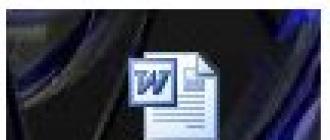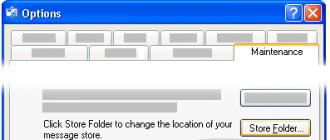Bonjour! Aujourd'hui, je propose d'analyser un sujet intéressant et utile. Je n'en ai pas parlé par hasard, mais parce que je construis un serveur domestique.
Pour toute personne intéressée, ici Partie un- http://website/vybiraem-domashnij-server-chast-1.html et deuxième partie- http://website/assembly-domashnego-servera-chast-2.html
En conséquence, j'avais besoin de basculer rapidement entre les postes de travail. Une des solutions possibles que je propose de démonter aujourd'hui.
Aller! Parfois, il devient nécessaire de travailler sur plusieurs ordinateurs à la fois, ou de connecter/déconnecter d'autres ordinateurs assez souvent pour une configuration ou une réparation. Dans ce cas, changer constamment le clavier, le moniteur et la souris d’un ordinateur à un autre n’est pas la meilleure option. Bien sûr, vous pouvez mettre 2 moniteurs, 2 claviers et 2 souris sur la table, mais cela coûte assez cher et prend beaucoup d'espace de travail.
Il existe une solution assez simple et pratique à ce problème : il s'agit du commutateur KVM. Jetons un coup d'œil à ce que c'est et comment travailler avec.
KVM-Switch ou KVM-switch est un périphérique spécial conçu pour connecter un ensemble de périphériques d'E/S à plusieurs ordinateurs. En termes simples, un commutateur KVM vous permet de connecter un clavier, une souris et un moniteur à plusieurs unités système, puis de contrôler n'importe quel ordinateur en appuyant simplement sur un bouton.
Voici à quoi ressemble un représentant typique de la famille KVM :
Sur la photo ci-dessus, nous voyons 1 connecteur VGA pour la connexion à un moniteur et deux connecteurs pour connecter une souris et un clavier. Au verso se trouvent 2 connecteurs VGA pour la connexion à deux unités centrales via des câbles spéciaux. Voici à quoi ils ressemblent :

Il existe une grande variété de commutateurs KVM et ils ont des caractéristiques différentes, la clé étant le nombre d'ordinateurs connectés. Il existe des commutateurs à deux, quatre ports et plus. De plus, ils peuvent différer par les types de sorties USB ou PS/2, VGA ou DVI, ce qui vous permet de choisir la bonne option. Certains KVM ont la possibilité de changer d'audio.
Presque tous les KVM modernes ne nécessitent pas d'alimentation séparée, mais la reçoivent via des connecteurs PS/2 ou USB, ce qui nous évite des fils inutiles.
Voici à quoi ressemble le schéma de connexion des ordinateurs via un commutateur KVM :

La commutation entre les ordinateurs se fait en appuyant sur un seul bouton de l'appareil lui-même. Il est également souvent possible de basculer par programme en double-cliquant sur la touche Scroll Lock.
Quelqu'un pourrait affirmer qu'il existe des programmes spéciaux d'accès à distance, tels que TeamViewer, qui vous permettent de contrôler un autre ordinateur sans aucun périphérique supplémentaire. Cependant, ces programmes sont conçus à d’autres fins. Étant donné que les commutateurs KVM ne dépendent pas du tout du système d'exploitation et effectuent une commutation au niveau du circuit, ils vous permettent d'effectuer absolument n'importe quelle action avec les ordinateurs connectés, par exemple configurer le BIOS.
Ainsi, nous pouvons connecter deux ordinateurs, sur l'un desquels nous travaillerons dans le système d'exploitation, et sur l'autre, exécuter des tests ou installer le système d'exploitation. Un autre exemple - vous pouvez exécuter une tâche complexe sur l'un des ordinateurs, par exemple traiter une vidéo ou copier une grande quantité de données, et passer vous-même à un autre ordinateur et continuer à surfer sur Internet)). La commodité, et bien plus encore !
De tels appareils sont souvent vus dans les salles de serveurs, où se trouvent généralement plusieurs serveurs et un seul moniteur, un seul clavier et une seule souris.
De cette façon, vous pouvez organiser un travail confortable immédiatement derrière plusieurs stations.
Il est tout à fait possible de connecter deux moniteurs à un seul ordinateur ! Et ce qui est le plus intéressant, vous pouvez connecter plusieurs moniteurs, par exemple trois, quatre ou même cinq. Dans ce tutoriel, je vais vous montrer comment connecter un deuxième moniteur en un minimum de temps. À la fin, nous résumerons et je vous dirai à quelles fins vous pouvez utiliser plusieurs moniteurs connectés à un seul ordinateur.
Comment est connecté le premier moniteur ?
Tout d'abord, tous les débutants doivent comprendre comment le premier moniteur est connecté ? Retournez votre moniteur et inspectez les câbles qui y sont connectés. Il y en a généralement deux ! Le premier câble est l'alimentation et le second est VGA, HDMI ou DVI. Il est ce dont nous avons besoin. Une extrémité du câble est connectée au moniteur et l'autre à l'unité système informatique. Voici un exemple:




Comment connecter un deuxième moniteur ?
Tout d’abord, posez un deuxième moniteur sur la table et inspectez les connecteurs à l’arrière :

En plus du connecteur d’alimentation, il y aura un ou plusieurs connecteurs. Il pourrait être VGA, HDMI ou DVI port. Dans mon cas, c'est du VGA, et ça ressemble à ceci :

DVI ressemble à ceci :

Et HDMI c'est comme ça :

Nous devons insérer le câble approprié dans ce port, il est généralement inclus avec l'achat du moniteur. Localisez ce câble et insérez-en l'une ou l'autre extrémité dans le connecteur du moniteur.


Sa deuxième extrémité doit être connectée à l'unité système de l'ordinateur, à côté du premier câble, dont nous avons déjà parlé au début de la leçon.

Mais si vous disposez, par exemple, d'un câble VGA, mais qu'il n'y a pas de connecteur correspondant sur l'unité centrale ou qu'il est occupé par le premier moniteur, vous devez alors utiliser un adaptateur spécial pour vous connecter. Je me suis acheté et j'y ai inséré un câble. Cela s'est passé comme ceci :



Nous insérons maintenant ce câble avec un adaptateur dans le port DVI de l'unité centrale. Cela se passe comme ceci :


Bien! Nous avons compris comment connecter un deuxième moniteur, il ne reste plus qu'à l'allumer pour qu'il fonctionne avec le premier. Pour cela, nous utiliserons le premier moniteur. Sur le bureau, nous devons cliquer avec le bouton droit et sélectionner l'élément.

Dans la fenêtre qui s'ouvre, cliquez tout d'abord sur le bouton Rechercher et l'ordinateur trouvera le deuxième moniteur en quelques secondes.

Il sera affiché à côté du premier et nous resterons dans la section Plusieurs affichages sélectionner un article.

Après avoir enregistré les modifications, vous verrez deux moniteurs fonctionner. Bien entendu, pour que le deuxième moniteur fonctionne, vous devez penser à le brancher sur une prise et à appuyer sur le bouton d'alimentation du moniteur lui-même.
Voici ce que j'ai obtenu :

Comment connecter un deuxième moniteur à un ordinateur portable ?
Vous pouvez connecter un deuxième moniteur à un ordinateur portable de la même manière qu'à une unité centrale. Recherchez le connecteur du câble sur le côté, là où se trouvent les ports USB. Suivez les étapes ci-dessus et tout ira bien.

Et pourtant, il convient de mentionner que vous pouvez également connecter le téléviseur à un ordinateur ou un ordinateur portable à l'aide de cette instruction. C'est ça:)
Pourquoi connecter 2 moniteurs ?
Avant de connecter plusieurs moniteurs à mon ordinateur, je ne savais pas à quel point cela pouvait être pratique. Voici quelques exemples:
Si vous aimez vous amuser sur l'ordinateur, vous pouvez alors allumer le film sur un moniteur et jouer à Minecraft, Tanks, Dota, Counter ou à tout autre jeu sur le second.

Si vous aimez discuter sur l'ordinateur, vous pouvez alors ouvrir un navigateur avec le réseau social Odnoklassniki sur un moniteur et lancer Skype ou VKontakte sur le second.

Si vous éditez une vidéo, il est très pratique de placer la chronologie et tous les outils sur un seul moniteur, et de déplacer la fenêtre d'aperçu vidéo sur le second.

Si vous travaillez sur un ordinateur, vous pouvez alors ouvrir et écrire un article sur un moniteur et exécuter des graphiques importants ou quelque chose de similaire sur le second.

En général, si vous décidez de connecter deux moniteurs à un seul ordinateur, vous avez probablement déjà de nombreuses idées à quelles fins ils peuvent être utilisés. Assurez-vous d'écrire dans les commentaires à quelles fins vous utiliserez deux, voire trois moniteurs connectés à un ordinateur.
P.S. Si quelque chose n'a pas fonctionné pour vous lors du processus de connexion, alors je vous conseille de regarder la vidéo que j'ai postée au début de la leçon.
Un ordinateur personnel dans la vie quotidienne et au travail peut résoudre un large éventail de tâches, et généralement une seule unité système suffit. Mais parfois, vous devez connecter deux ordinateurs à un moniteur, par exemple lorsqu'un ordinateur fonctionne et que le second est auxiliaire pour le stockage de données. Un tel schéma de connexion est possible et réalisé de plusieurs manières.
Si le moniteur existant dispose de plusieurs connecteurs pour se connecter à un ordinateur personnel, la première méthode consiste à connecter le moniteur directement à deux unités centrales. La commutation entre eux s'effectue à l'aide du menu du moniteur. La séquence d'actions est la suivante :- étudiez les spécifications du moniteur ou les connecteurs disponibles sur celui-ci pour la connexion à un PC, il doit prendre en charge au moins deux des connexions possibles : VGA, DVI, HDMI, DisplayPort ;
- inspectez les connecteurs de sortie sur chaque unité centrale, recherchez la correspondance avec les connecteurs de connexion du moniteur ;
- si nécessaire, achetez les cordons ou adaptateurs nécessaires, par exemple, deux unités centrales avec connecteurs VGA ne peuvent être connectées qu'à l'aide d'un adaptateur ;
- connectez les deux ordinateurs au moniteur ;
- modifiez les connexions à l'un ou l'autre PC via le menu du moniteur ou en utilisant un bouton de fonction séparé sur le boîtier du moniteur.


- choisissez un commutateur KVM avec les fonctionnalités dont vous avez besoin : différents appareils ont un nombre différent d'unités système connectées, une bande passante vidéo différente, une prise en charge de différents taux de rafraîchissement et, par conséquent, des prix différents ;
- connectez un moniteur, un clavier et une souris, des haut-parleurs aux ports ;
- connectez les sorties de la carte vidéo, du clavier, de la souris et de la carte son aux connecteurs correspondants sur les unités système.
- suivez le lien et téléchargez le programme ;
- connectez les deux unités système à Internet ou à votre réseau domestique ;
- installez le programme d'accès à distance sur les deux unités système : sur l'unité système qui sera utilisée avec le moniteur - le module de contrôle, sur la seconde - le module client ;
- accédez au deuxième ordinateur à l'aide du module de contrôle, son bureau sera affiché dans une fenêtre séparée du système d'exploitation.
Chacune des méthodes a ses avantages et ses inconvénients liés à l'économie d'espace de travail, à la réduction des coûts en espèces pour l'achat d'équipements supplémentaires et à la facilité d'utilisation.
Dans les films de science-fiction qui ressemblent vaguement à la réalité et dans divers films sur les pirates informatiques, le thème apparaît souvent lorsqu'un utilisateur utilise plusieurs écrans pour différentes tâches. Cette forme de communication entre une personne et un ordinateur est familière à presque tout le monde et est assez courante dans le monde réel. Mais il y a un autre côté de la « médaille » : un moniteur connecté à deux unités système. Pourquoi le faire? Qu'est-ce que ça va donner ? Et surtout, comment connecter deux unités centrales à un seul moniteur ? Nous examinerons les réponses à ces questions et à d’autres.
Se connecter ou ne pas se connecter, ou le Serpent-Gorynych moderne
Sans comprendre les buts et objectifs de ce type de connexion, cela n'a aucun sens de penser à trouver un seul moniteur. Et encore plus pour commencer à faire quelque chose. Connecter deux ordinateurs à un moniteur en même temps pour afficher des graphiques, du texte et d'autres informations utiles et inutiles est logique si vous disposez d'un serveur et, bien sûr, d'un autre ordinateur.
Qu'est-ce qu'une serveuse et avec quoi la mange-t-on ?
Serveur - le concept de "à l'oreille". Habituellement, il se présente comme un grand ordinateur puissant qui ressemble à un meuble avec des ampoules. Et seules les grandes entreprises, corporations, banques, usines et autres grandes structures l’utilisent.
En fait, ce n'est pas vrai. Dans le langage courant, un serveur est un personnel de service. L'ordinateur de service fournit des services aux autres machines qui y sont connectées. Une telle activité collective décharge les ordinateurs connectés au serveur et augmente la productivité globale. La vitesse de traitement des données augmente également et une option aussi utile évite les nerfs des utilisateurs. Il existe plusieurs types de serveurs, chacun effectuant un certain type de tâche.

Il existe de nombreuses applications du serveur, ce serait un fantasme...
En installant un serveur chez lui, un utilisateur ordinaire peut mener de nombreuses expériences intéressantes, par exemple avec la programmation. Il est très pratique de recevoir des retours de votre serveur personnel, de voir le résultat intermédiaire, sans penser à vous connecter à un hébergement. Vous pouvez vérifier les performances directement sur votre serveur ; pour cela, un logiciel spécial est installé
Et en général, si vous disposez d'un ordinateur supplémentaire, vous pouvez ressentir de nombreux bonus agréables : y stocker des informations inutiles ou pédagogiques, des livres, des films, l'utiliser pour le stockage, installer un téléchargement torrent, un serveur de jeux, un serveur de messagerie, effectuer du calcul parallèle pour des tâches complexes. Les applications sont nombreuses, ce serait un fantasme. Un moniteur est également plus rentable en termes d'argent. C'est plus pratique pour la perception de passer d'une station à l'autre. Les yeux et le système nerveux sont moins sollicités.
La meilleure option

Une façon de comprendre comment connecter deux ordinateurs à un seul moniteur consiste à utiliser KVM. Cette étrange abréviation en anglais signifie clavier-vidéo-souris. Et en russe - un objet qui connecte les périphériques d'entrée (souris et clavier) et de sortie (affichage) entre plusieurs ordinateurs. C'est-à-dire que le contrôle est effectué par un clavier et une souris. Assez confortable. Il existe des KVM et jusqu'à 12 objets, mais ce n'est pas de cela dont nous parlons. En principe, il est possible de connecter un poste de travail et un serveur par d'autres moyens, mais celui-ci présente certains avantages qui démarquent le reste. KVM vous permet d'effectuer presque toutes les opérations avec le serveur, y compris le BIOS, sans être distrait par le système d'exploitation et, par conséquent, il est possible d'installer n'importe quel programme et système d'exploitation sur un deuxième ordinateur via l'appareil. Commande très pratique à un bouton. Appuyez et travaillez.
Diviser pour régner
Après avoir traité les buts et objectifs, passons à une discussion étape par étape sur la façon de connecter deux ordinateurs à un seul moniteur.

Sur un périphérique KVM, il existe des ports pour une carte vidéo, un clavier et une souris. Il existe des entrées pour les signaux entrants et sortants. Nous connectons le moniteur, la souris et le clavier aux prises avec le signe OUT. Le signe OUT est situé d’un seul côté du commutateur. En gros, il est difficile de se tromper. Il existe un KVM pour les ports PS/2 (standard), il y en a pour l'USB. Les sorties USB sont désormais les plus courantes, mais si vous le souhaitez, vous pouvez trouver des modèles avec d'anciennes entrées ou acheter des adaptateurs.
Il y a un côté supplémentaire sur le commutateur KVM pour les signaux entrants. Sur cette moitié de l'appareil se trouvent des ports pour les première et deuxième unités système. Nous y connectons d'abord un clavier, une souris et une carte vidéo d'un poste de travail, puis une opération similaire est effectuée pour le serveur. Ou vice versa. Changer la place des termes ne change pas la somme.
Vérification de la bonne connexion
Nous vérifions soigneusement : le câble de sortie du clavier doit dépasser dans le port clavier. Les ports d'entrée doivent contenir des câbles de la sortie A - du moniteur - et rien d'autre, si vous ne souhaitez pas répéter toute la procédure, mais très probablement avec un nouvel équipement. Quelques minutes de vérification permettront d'économiser du temps et des efforts.

Nous démarrons le système
Voilà, tout est prêt, vérifié, revérifié. Nous connectons le périphérique KVM. N'oubliez bien sûr pas d'allumer les deux ordinateurs au préalable. Et maintenant, pour passer d'une station à une autre, il suffit de double-cliquer sur le bouton NumLock et le chiffre 1 ou 2. Le numéro du numéro indique la position de l'ordinateur dans le système. Si le numéro de l'ordinateur, selon l'utilisateur, ne correspond pas à la touche du clavier, alors ce malentendu peut être corrigé. Pour configurer un commutateur qui nous convient, les fabricants de KVM ont pris soin du logiciel, à l'aide duquel vous pouvez et devez programmer les boutons dont nous avons besoin pour l'unité correspondante. Ainsi, l'objectif principal - comment connecter deux ordinateurs à un seul moniteur - a été atteint !
Nous travaillons!
Eh bien, la réponse à la question de savoir s'il est possible de connecter deux ordinateurs à un seul moniteur est donnée. Il est désormais clair comment mettre en œuvre cela, pourquoi une telle connexion « double » est nécessaire, ainsi que les avantages qu'elle peut apporter à l'utilisateur moyen. La méthode proposée n'est pas la seule manière de connecter deux postes de travail au moniteur. Il existe également des approches alternatives. Nous avons couvert la méthode du commutateur KVM car elle est simple et intuitive. Et un utilisateur avancé comme un utilisateur novice pourront y faire face.
Dans les films de science-fiction qui ressemblent vaguement à la réalité et dans divers films sur les pirates informatiques, le thème apparaît souvent lorsqu'un utilisateur utilise plusieurs écrans pour différentes tâches. Cette forme de communication entre une personne et un ordinateur est familière à presque tout le monde et est assez courante dans le monde réel. Mais il y a un autre côté de la « médaille » : un moniteur connecté à deux unités système. Pourquoi le faire? Qu'est-ce que ça va donner ? Et surtout, comment connecter deux unités centrales à un seul moniteur ? Nous examinerons les réponses à ces questions et à d’autres.
Se connecter ou ne pas se connecter, ou le Serpent-Gorynych moderne
Sans comprendre les buts et objectifs de ce type de connexion, cela n'a aucun sens de penser à la manière de connecter deux ordinateurs à un seul moniteur. Et encore plus pour commencer à faire quelque chose. Il est logique de connecter simultanément deux ordinateurs à un moniteur pour afficher des graphiques, du texte et d'autres informations utiles et inutiles si vous disposez d'un serveur et, bien sûr, d'un autre ordinateur.
Qu'est-ce qu'une serveuse et avec quoi la mange-t-on ?
Serveur - le concept de "à l'oreille". Habituellement, il se présente comme un grand ordinateur puissant qui ressemble à un meuble avec des ampoules. Et seules les grandes entreprises, corporations, banques, usines et autres grandes structures l’utilisent.
En fait, ce n'est pas vrai. Dans le langage courant, un serveur est un personnel de service. L'ordinateur de service fournit des services aux autres machines qui y sont connectées. Une telle activité collective décharge les ordinateurs connectés au serveur et augmente la productivité globale. La vitesse de traitement des données augmente également et une option aussi utile évite les nerfs des utilisateurs. Il existe plusieurs types de serveurs, chacun effectuant un certain type de tâche.

Il existe de nombreuses applications du serveur, ce serait un fantasme...
En installant un serveur chez lui, un utilisateur ordinaire peut mener de nombreuses expériences intéressantes, par exemple avec la programmation. Il est très pratique de recevoir des retours de votre serveur personnel, de voir le résultat intermédiaire, sans penser à vous connecter à un hébergement. Vous pouvez vérifier les performances directement sur votre serveur ; pour cela, un logiciel spécial est installé
Et en général, si vous disposez d'un ordinateur supplémentaire, vous pouvez ressentir de nombreux bonus agréables : y stocker des informations inutiles ou pédagogiques, des livres, des films, l'utiliser pour le stockage, installer un téléchargement torrent, un serveur de jeux, un serveur de messagerie, effectuer du calcul parallèle pour des tâches complexes. Les applications sont nombreuses, ce serait un fantasme. Un moniteur est également plus rentable en termes d'argent. C'est plus pratique pour la perception de passer d'une station à l'autre. Les yeux et le système nerveux sont moins sollicités.
La meilleure option
 Une façon de comprendre comment connecter deux ordinateurs à un seul moniteur consiste à utiliser KVM. Cette étrange abréviation en anglais signifie clavier-vidéo-souris. Et en russe - un objet qui connecte les périphériques d'entrée (souris et clavier) et de sortie (affichage) entre plusieurs ordinateurs. C'est-à-dire que le contrôle est effectué par un clavier et une souris. Assez confortable. Il existe des KVM et jusqu'à 12 objets, mais ce n'est pas de cela dont nous parlons. En principe, il est possible de connecter un poste de travail et un serveur par d'autres moyens, mais celui-ci présente certains avantages qui démarquent le reste. KVM vous permet d'effectuer presque toutes les opérations avec le serveur, y compris le BIOS, sans être distrait par le système d'exploitation et, par conséquent, il est possible d'installer n'importe quel programme et système d'exploitation sur un deuxième ordinateur via l'appareil. Commande très pratique à un bouton. Appuyez et travaillez.
Une façon de comprendre comment connecter deux ordinateurs à un seul moniteur consiste à utiliser KVM. Cette étrange abréviation en anglais signifie clavier-vidéo-souris. Et en russe - un objet qui connecte les périphériques d'entrée (souris et clavier) et de sortie (affichage) entre plusieurs ordinateurs. C'est-à-dire que le contrôle est effectué par un clavier et une souris. Assez confortable. Il existe des KVM et jusqu'à 12 objets, mais ce n'est pas de cela dont nous parlons. En principe, il est possible de connecter un poste de travail et un serveur par d'autres moyens, mais celui-ci présente certains avantages qui démarquent le reste. KVM vous permet d'effectuer presque toutes les opérations avec le serveur, y compris le BIOS, sans être distrait par le système d'exploitation et, par conséquent, il est possible d'installer n'importe quel programme et système d'exploitation sur un deuxième ordinateur via l'appareil. Commande très pratique à un bouton. Appuyez et travaillez.
Diviser pour régner
Après avoir traité les buts et objectifs, passons à une discussion étape par étape sur la façon de connecter deux ordinateurs à un seul moniteur.
 Sur un périphérique KVM, il existe des ports pour une carte vidéo, un clavier et une souris. Il existe des entrées pour les signaux entrants et sortants. Nous connectons le moniteur, la souris et le clavier aux prises avec le signe OUT. Le signe OUT est situé d’un seul côté du commutateur. En gros, il est difficile de se tromper. Il existe un KVM pour les ports PS/2 (standard), il y en a pour l'USB. Les sorties USB sont désormais les plus courantes, mais si vous le souhaitez, vous pouvez trouver des modèles avec d'anciennes entrées ou acheter des adaptateurs.
Sur un périphérique KVM, il existe des ports pour une carte vidéo, un clavier et une souris. Il existe des entrées pour les signaux entrants et sortants. Nous connectons le moniteur, la souris et le clavier aux prises avec le signe OUT. Le signe OUT est situé d’un seul côté du commutateur. En gros, il est difficile de se tromper. Il existe un KVM pour les ports PS/2 (standard), il y en a pour l'USB. Les sorties USB sont désormais les plus courantes, mais si vous le souhaitez, vous pouvez trouver des modèles avec d'anciennes entrées ou acheter des adaptateurs.
Il y a un côté supplémentaire sur le commutateur KVM pour les signaux entrants. Sur cette moitié de l'appareil se trouvent des ports pour les première et deuxième unités système. Nous y connectons d'abord un clavier, une souris et une carte vidéo d'un poste de travail, puis une opération similaire est effectuée pour le serveur. Ou vice versa. Changer la place des termes ne change pas la somme.
Vérification de la bonne connexion
Nous vérifions soigneusement : le câble de sortie du clavier doit dépasser dans le port clavier. Les ports d'entrée doivent contenir des câbles provenant des unités centrales. Et le week-end - depuis le moniteur - et rien d'autre, si vous ne voulez pas répéter toute la procédure, mais très probablement déjà avec un nouvel équipement. Quelques minutes de vérification permettront d'économiser du temps et des efforts.
 Nous démarrons le système
Nous démarrons le système
Voilà, tout est prêt, vérifié, revérifié. Nous connectons le périphérique KVM. N'oubliez bien sûr pas d'allumer les deux ordinateurs au préalable. Et maintenant, pour passer d'une station à une autre, il suffit de double-cliquer sur le bouton NumLock et le chiffre 1 ou 2. Le numéro du numéro indique la position de l'ordinateur dans le système. Si le numéro de l'ordinateur, selon l'utilisateur, ne correspond pas à la touche du clavier, alors ce malentendu peut être corrigé. Pour configurer un commutateur qui nous convient, les fabricants de KVM ont pris soin du logiciel, à l'aide duquel vous pouvez et devez programmer les boutons dont nous avons besoin pour l'unité correspondante. Ainsi, l'objectif principal - comment connecter deux ordinateurs à un seul moniteur - a été atteint !
Nous travaillons!
Eh bien, la réponse à la question de savoir s'il est possible de connecter deux ordinateurs à un seul moniteur est donnée. Il est désormais clair comment mettre en œuvre cela, pourquoi une telle connexion « double » est nécessaire, ainsi que les avantages qu'elle peut apporter à l'utilisateur moyen. La méthode proposée n'est pas la seule manière de connecter deux postes de travail au moniteur. Il existe également des approches alternatives. Nous avons couvert la méthode du commutateur KVM car elle est simple et intuitive. Et un utilisateur avancé comme un utilisateur novice pourront y faire face.
fb.ru
Comment connecter deux ordinateurs à un moniteur
Un ordinateur personnel dans la vie quotidienne et au travail peut résoudre un large éventail de tâches, et généralement une seule unité système suffit. Mais parfois, vous devez connecter deux ordinateurs à un moniteur, par exemple lorsqu'un ordinateur fonctionne et que le second est auxiliaire pour le stockage de données. Un tel schéma de connexion est possible et réalisé de plusieurs manières.
Si le moniteur existant dispose de plusieurs connecteurs pour se connecter à un ordinateur personnel, la première méthode consiste à connecter le moniteur directement à deux unités centrales. La commutation entre eux s'effectue à l'aide du menu du moniteur. La séquence d'actions est la suivante :
- étudiez les spécifications du moniteur ou les connecteurs disponibles sur celui-ci pour la connexion à un PC, il doit prendre en charge au moins deux des connexions possibles : VGA, DVI, HDMI, DisplayPort ;
- inspectez les connecteurs de sortie sur chaque unité centrale, recherchez la correspondance avec les connecteurs de connexion du moniteur ;
- si nécessaire, achetez les cordons ou adaptateurs nécessaires, par exemple, deux unités centrales avec connecteurs VGA ne peuvent être connectées qu'à l'aide d'un adaptateur ;
- connectez les deux ordinateurs au moniteur ;
- modifiez les connexions à l'un ou l'autre PC via le menu du moniteur ou en utilisant un bouton de fonction séparé sur le boîtier du moniteur.
Dans le cas où le moniteur dispose d'une entrée, il est nécessaire d'acheter un périphérique spécial - un commutateur KVM, qui est un répartiteur de signal pour le moniteur, le clavier, la souris et les périphériques permettant de lire des fichiers audio afin de connecter deux ou plusieurs unités système à une seule. moniteur. Le commutateur KVM vous permet de contrôler les appareils informatiques avec une souris et un clavier, ce qui permet d'économiser beaucoup d'espace de travail. La commutation entre les unités système s'effectue à l'aide d'un bouton sur le commutateur KVM.

Pour connecter 2 ordinateurs à un moniteur à l'aide d'un commutateur KVM, vous devez :
- choisissez un commutateur KVM avec les fonctionnalités dont vous avez besoin : différents appareils ont un nombre différent d'unités système connectées, une bande passante vidéo différente, une prise en charge de différents taux de rafraîchissement et, par conséquent, des prix différents ;
- connectez un moniteur, un clavier et une souris, des haut-parleurs aux ports ;
- connectez les sorties de la carte vidéo, du clavier, de la souris et de la carte son aux connecteurs correspondants sur les unités système.

Une autre façon de connecter deux unités centrales à un moniteur consiste à utiliser des programmes d'accès à distance comme Radmin :
- suivez le lien et téléchargez le programme ;
- connectez les deux unités système à Internet ou à votre réseau domestique ;
- installez le programme d'accès à distance sur les deux unités système : sur l'unité système qui sera utilisée avec le moniteur - le module de contrôle, sur la seconde - le module client ;
- accédez au deuxième ordinateur à l'aide du module de contrôle, son bureau sera affiché dans une fenêtre séparée du système d'exploitation.

Chacune des méthodes a ses avantages et ses inconvénients liés à l'économie d'espace de travail, à la réduction des coûts en espèces pour l'achat d'équipements supplémentaires et à la facilité d'utilisation.
SovetClub.ru
Comment connecter deux unités centrales à un moniteur
Pour de nombreux spécialistes restreints, le travail est aujourd'hui lié à l'utilisation de plusieurs PC en même temps. Par exemple, les ingénieurs vidéo professionnels utilisent deux (parfois trois) ordinateurs. Les administrateurs système doivent souvent également utiliser deux ordinateurs, qui contrôlent le fonctionnement du serveur (avec le système d'exploitation du serveur) sur un ordinateur, tandis que l'autre ordinateur fonctionne à des fins quotidiennes.
En général, vous pouvez trouver de nombreux exemples, mais il n'existe « rien du tout » de solutions pratiques pour mettre en œuvre un tel travail, l'utilisation simultanée de deux ordinateurs implique également la présence de deux moniteurs, deux claviers et deux souris sur le bureau. Et cela, voyez-vous, est très gênant. Il semble qu'il y ait une grande table, mais vous devez vous blottir sur une petite zone de la table d'une superficie d'un demi-mètre carré.
Un périphérique appelé commutateur KVM aidera à éliminer ces inconvénients, ce qui vous permettra de connecter deux ou plusieurs unités système à un moniteur, un clavier et un manipulateur.
Un commutateur KVM de milieu de gamme typique est un petit appareil doté de tous les connecteurs nécessaires sur tout le périmètre. D'un côté, il y a souvent deux connecteurs d'entrée HDDB à 15 broches, auxquels sont connectés les adaptateurs vidéo des unités système. De plus, chacun de ces connecteurs transmet, en plus du signal vidéo, les données des ports PS/2 (Souris et clavier). Cette connexion est réalisée à l'aide d'un câble KVM avec un connecteur VGA 15 broches à une extrémité et un connecteur VGA + 2 PS/2 à l'autre.

De l'autre côté du switch, on retrouve généralement un ou deux boutons de sélection de la connexion active, un connecteur VGA 15 broches et 2 ports PS/2. Le moniteur, la souris et le clavier sont connectés directement ici.

Ceux qui s'inquiètent de la qualité de l'image doivent savoir que les commutateurs KVM ne déforment pas l'image et peuvent transmettre une image dans une résolution assez élevée - 2048 x 1536 pixels. Il convient également de garder à l'esprit qu'il existe aujourd'hui des modèles non seulement avec des interfaces VGA, mais également avec DVI. De plus, les commutateurs KVM fonctionnent avec tous les systèmes d'exploitation, y compris ceux des serveurs.
Lors du changement d'ordinateur, les périphériques (clavier et souris) récupèrent rapidement sans geler. Et pour ceux qui, en plus de changer d'images et de périphériques, ont également besoin de son, il existe des modèles avec interface audio.
En règle générale, le commutateur KVM est installé de l'autre côté du lieu de travail de manière à ce que les fils qui y sont connectés descendent vers l'arrière de la table. Ainsi, la souris et le clavier connectés à l'interrupteur sont tirés sur toute la largeur de la table avec leurs fils. Si vous avez besoin de libérer complètement la surface de travail de la table, vous pouvez acheter un commutateur KMV avec un port USB, auquel vous pouvez connecter un ensemble clavier et souris sans fil.
footch.com
Comment connecter correctement un moniteur à 2 ordinateurs
Si vous devez travailler régulièrement avec plusieurs ordinateurs ou si votre ordinateur personnel n'est pas assez puissant pour effectuer vos tâches, il existe de nombreuses options qui peuvent vous faciliter la vie. Aujourd'hui, nous allons parler de la façon de connecter un moniteur à 2 ordinateurs et vice versa.

méthode mécanique
Selon vos objectifs et vos désirs, il existe différentes techniques pour travailler avec plusieurs ordinateurs à partir d'un seul moniteur. Si vous n'avez pas les performances de votre PC ou si vous avez besoin d'un poste de travail séparé pour effectuer de longs calculs pendant que vous faites autre chose, alors pour connecter 2 ordinateurs à 1 moniteur, vous aurez besoin d'un appareil spécial - un commutateur KVM.
KVM (clavier, vidéo, souris) est un adaptateur spécial conçu spécialement à cet effet. Il vous permet de partager un moniteur entre deux ordinateurs sans installer de logiciel supplémentaire ni « danser avec un tambourin ».
Cet appareil dans sa forme la plus simple possède une entrée pour la souris, le moniteur (projecteur) et le clavier. Il dispose également de deux sorties pour chacun des appareils ci-dessus. Autrement dit, nous mettons simplement deux unités système côte à côte, nous y connectons, comme un équipement conventionnel, un commutateur KVM, puis y connectons un ensemble de périphériques externes. C'est tout.
Vous pouvez maintenant appuyer sur le bouton d'alimentation des deux unités centrales. Ils démarreront et commenceront à travailler en même temps. Pour basculer entre les postes de travail, appuyez simplement sur un certain bouton de cet appareil.
Le seul inconvénient de cette méthode est la nécessité de créer un réseau local. Bien sûr, il existe des commutateurs qui jouent également le rôle de routeurs, mais ils coûtent également un ordre de grandeur plus cher.

visionneur d'équipe
Cette méthode de connexion d'un moniteur à 2 ordinateurs séduira ceux qui disposent des deux stations nécessaires séparées par une longue distance et aucun "interrupteur" ne peut les atteindre avec des fils. Pour ce faire, vous avez besoin du programme TeamViewer.
Mais il existe plusieurs nuances pour son utilisation. Cet utilitaire est gratuit uniquement pour un ordinateur personnel. Si vous l'utilisez pour l'organisation, il peut alors commencer à « nuire » et fonctionner pendant un maximum de cinq minutes avec des pauses de 2 à 3 minutes. De plus, cela nécessite une connexion Internet, et plus c’est rapide, mieux c’est.
Afin de partager 2 ordinateurs connectés à un même moniteur, vous devrez installer TeamViewer sur les deux stations et mémoriser leurs identifiants et mots de passe. Après cela, sur votre lieu de travail, vous devez exécuter le programme et vous connecter à la deuxième unité centrale, même si aucun moniteur séparé n'y est connecté.
Radmin
Un autre utilitaire qui peut être attribué à la « méthode logicielle ». En fait, il n'est pas différent du TeamViewer susmentionné et ne fait qu'élargir la réponse à la question de savoir comment partager un moniteur entre deux ordinateurs. Si vous n'achetez pas de commutateur, il vous sera alors plus facile de télécharger les deux programmes et de voir en pratique lequel est le plus pratique.
Quelles fonctionnalités peuvent être notées dans le logiciel permettant de connecter un moniteur à 2 ordinateurs ?
- Réseau privé prêt à l'emploi entre deux PC. Vous pouvez transférer des données entre eux sans trop de maux de tête, regarder des films, etc.
- Le champ d'action n'est pas limité. L'essentiel est que les deux PC disposent d'Internet.
Parmi les inconvénients, on ne peut citer qu'un mal de tête avec le paramètre d'exécution automatique et les scripts afin que le programme lui-même démarre et soit configuré pour recevoir au démarrage du PC.

Vice versa
Et maintenant, discutons non pas de la façon de connecter un moniteur à 2 ordinateurs, mais d'une situation complètement opposée. Souvent, l’espace de travail d’un écran peut ne pas suffire à accueillir toutes les informations. Dossiers, tableaux, fichiers - tout est superposé et interfère avec la visualisation.
Afin de résoudre ce problème, vous devez savoir comment créer un ordinateur avec 2 moniteurs. Cependant, ce n’est pas un si gros problème. Après tout, tout dépend de vos besoins.
- Si vous souhaitez connecter un téléviseur ou un projecteur à votre PC, vérifiez d'abord les connecteurs à l'arrière de l'ordinateur. Vous aurez peut-être besoin soit d'un câble HDMI ordinaire, soit exactement du même fil que celui auquel vous connectez le moniteur.
- Pour connecter un deuxième moniteur, assurez-vous simplement que la carte vidéo dispose d'un connecteur supplémentaire pour la connexion et que le câble épouse la forme. Dans les cas extrêmes, vous devrez acheter un adaptateur qui coûte environ 200 roubles.

Système
Après avoir connecté le deuxième moniteur à votre ordinateur, vous devez décider quel type de connexion vous souhaitez utiliser. Par défaut, le téléviseur, le projecteur ou le deuxième moniteur affichera la même chose que l'écran principal de l'ordinateur personnel. Pour changer cette "injustice", vous devez appuyer sur la combinaison de touches Win + P.
Vous verrez une fenêtre avec des options pour placer les moniteurs. Sélectionnez "Développer". Votre bureau sera désormais divisé en plusieurs écrans en même temps. Il convient également de noter que si l'image n'apparaît pas, le problème peut résider dans les paramètres du deuxième écran. Par exemple, sur le téléviseur, vous devrez trouver et activer l'entrée nécessaire à partir de laquelle le signal est envoyé depuis l'ordinateur.

AffichageFusion
En plus des utilitaires système intégrés, vous pouvez utiliser des programmes spéciaux pour diviser et agrandir l'écran, tels que DisplayFusion. Ce logiciel vous permet non seulement de gérer les fenêtres et les moniteurs, mais aussi de personnaliser chaque bureau sur un écran séparé à votre guise : changer les économiseurs d'écran et les fonds d'écran. À propos, en utilisant le système d'exploitation, cela ne fonctionnera pas. Un avantage appréciable est également le fait que le programme lui-même est capable de changer automatiquement le fond d'écran du bureau. Il vous suffit de spécifier le dossier à partir duquel il dessinera les dessins.
Parmi les inconvénients, il convient de noter le coût de ce programme. Le prix, franchement, n'est pas un utilitaire si nécessaire - 25 $. Avec le taux de change actuel du rouble, cela représente presque 2000. D'accord, c'est un peu trop pour un programme qui duplique la fonction du système d'exploitation et change l'image sur le deuxième écran.
fb.ru
commutateur KVM
Si vous êtes un utilisateur actif, vous disposez d'au moins quelques ordinateurs personnels qui se sont accumulés au fil du temps. Et tout ce bureau à domicile prend beaucoup de place. R Si l'on considère que le deuxième ordinateur devient comme un serveur domestique qui n'a pratiquement pas besoin de moniteur, alors il est temps de penser à moderniser la gestion des deux PC en même temps.

Un moniteur - deux ordinateurs
Grâce à certaines solutions techniques, il est devenu possible de connecter deux ou plusieurs unités système à un seul moniteur. Cette méthode est pratiquée depuis longtemps par les administrateurs système et les spécialistes des centres de services, car avec une telle connexion, vous pouvez non seulement économiser de l'espace de travail, mais également optimiser l'accès à plusieurs PC à la fois.
Pour organiser la connexion d'un moniteur et de plusieurs unités centrales, vous aurez besoin d'un petit appareil appelé « KVM Switch » ou « KVM Switch ».
Le commutateur KVM (abréviation de l'anglais « Keyboard Video Mouse ») est un commutateur entre plusieurs ordinateurs utilisant un moniteur et un ensemble de périphériques d'entrée (clavier et souris). Sur la photo ci-dessous, un modèle de D-Link avec ports USB.
Il existe plusieurs modifications des commutateurs, la première avec des connecteurs d'entrée standard - PS/2, et la seconde, comme ci-dessus sur la photo, avec USB. De plus, le nombre d'ordinateurs connectés peut varier (de 2 à 12).
Les unités système sont connectées au commutateur KVM avec un câble spécial dont la dérivation est connectée aux ports VGA (sortie vidéo) et d'entrée (INPUT). Et le côté opposé du "commutateur" est connecté au moniteur, à la souris et au clavier de l'ordinateur (OUTPUT).
Lors du montage, faites attention à la bonne combinaison de câbles de connexion, notamment dans le cas du modèle PS/2. Une connexion incorrecte peut perturber le fonctionnement du commutateur KVM ou de l'unité centrale !
Une fois le travail de connexion terminé, vous pouvez commencer à démarrer les ordinateurs. Le moniteur affichera le démarrage du PC connecté en premier (ou allumé des deux). Pour basculer entre plusieurs postes de travail, utilisez le bouton du boîtier KVMSwitch, ou double-cliquez sur la touche "ScrollLock" du clavier et sur la touche du pavé numérique correspondant à l'ordre de connexion. Le raccourci clavier peut être modifié à votre discrétion, pour cela un disque utilitaire est inclus.
P.S.
Il existe d'autres possibilités pour connecter une paire d'unités centrales à un seul moniteur, mais la méthode ci-dessus les distingue par son côté pratique. De plus, la solution n'est pas la plus coûteuse, surtout en comparaison avec l'achat d'un deuxième moniteur.